Vandaag de dag zou je mogen verwachten dat het draadloos delen van je notebook- of tablet scherm een eenvoudige opgave moet zijn. Niets is minder waar, nog veel te vaak ervaren we problemen voor of tijdens het delen van een scherm bij het geven van een presentatie of demonstratie-sessie. Vaak wordt er teruggegrepen naar conventionele methoden, zoals een HDMI-kabel. Helemaal nog niet zo gek, want dit blijkt nog altijd één van de meest betrouwbare toepassingen. De mogelijkheid om draadloos vanaf een notebook of tablet te kunnen presenteren op een scherm of projector vormt dus nog steeds een uitdaging, laat staan schermdeling met meer dan één gebruiker tegelijkertijd. Veel zogenaamde casting oplossingen zijn vaak onbetrouwbaar en werken vaak niet out-of-the-box. Kan ClickShare van Barco daar verandering in brengen?

Met de Barco ClickShare wordt ondersteuning geboden voor Windows, MacOS, Android en het iOS platform. Om de eerste keer een scherm te delen vanuit een Windows of MacOS omgeving bestaat het proces uit ruwweg 3 tot 4 stappen:
WINDOWS en MacOS stappen:
Stap 1:
Neem een ClickShare Button en steek de button in de USB poort van uw notebook.
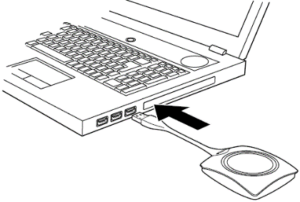
Als uw launcher al is gedownload op uw notebook via de Base unit of de Barco Website dan is de Clickshare meteen beschikbaar. Als dat niet zo dan kan deze geïnstalleerd worden vanuit de Button zelf die min-of meer ook werkt als USB opslag.
Stap 2: Dubbelklik op Click-share drive op en dubbel klik op de launcher.

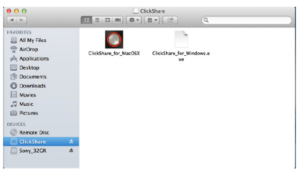
Stap 3:
Dubbelklik de Click-share applicatie.
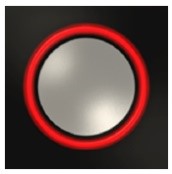
Als het systeem klaar is voor gebruik, wordt er een melding vanuit het Systray icoon gegeven.
Stap 4: Als u klaar bent om u scherm te delen, klik op de knop.
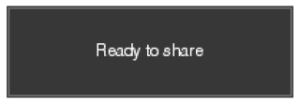
Voor het verbinden vanuit Android of iOS dient de ClickShare app te worden gedownload uit de Google Play of Apple store. Het is handig om te vermelden dat vanuit Android en iOS geen volwaardige schermdeling wordt aangeboden – wat natuurlijk wel een tegenvaller is. De ClickShare app voorziet in een aantal mogelijkheden om documenten en foto’s te delen, maar het is niet mogelijk om zelf een App te delen met een scherm. Voor het geven van een demonstratie of presentatie lijkt de Windows en MacOS toepassing dus beter te werken. Voor interactieve sessies, zoals een brainstorm sessie, kan ook de Android als iOS app wel handig zijn.
iOS of Android stappen:
Stap1: Ga naar uw wifi instellingen en maak verbinding met het wifi signaal van de Clickshare (ClickShare-xxx).
Vul het wachtwoord in dat u tijdens de installatie van de ClickShare heeft ingesteld.
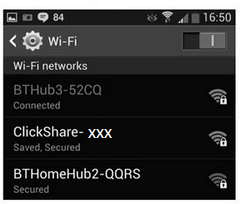
Stap 2: Open de Clickshare app op uw apparaat.
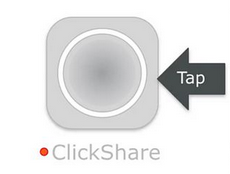
Stap 3: Als u de app heeft geopend, kunt u de gewenste documenten selecteren. En klik dan op de juiste toepassing.
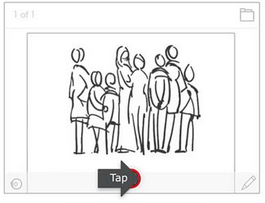
Conclusie: Met een netto prijs van ongeveer € 1.200,00 voor het instapmodel behoort de Barco ClickShare CS-100 zeker niet tot de goedkoopste oplossing. Deze lijkt dus net iets hoog gegrepen voor organisaties die zo nu en dan een presentatie of demonstratie verzorgen. De Barco ClickShare leent zich bij uitstek voor organisaties die op regelmatige basis zonder veel gedoe presentaties en/of interactieve sessies verzorgen. Is er behoefte aan het delen van meerdere schermen tegelijkertijd, bijvoorbeeld tijdens een huddle of brainstorm sessie, dan is de Barco ClickShare zeker een goede keuze.

